Når du har nogle ASF-filer, kan du kun bruge dem med Windows Media Player. Hvad skal være den bedste måde at udvide kompatibiliteten med ASF-formatet på? Faktisk skal konvertere ASF til MPEG være en løsning, du skal tage i betragtning.
MPEG står for Moving Picture Expert Group, som er digital videokomprimeringsstandard. Der er snesevis af videoformater af MPEG-standard, når du skifter ASF til MPEG, kan du bruge ASF til de fleste enheder. Bare tjek de detaljerede metoder fra artiklen.

ASF til MPEG
For at konvertere ASF til MPEG-formater, skal du først kende forskellene mellem disse formater. For den forskellige anvendelse af MPEG-formater kan du vælge det passende format til din enhed i overensstemmelse hermed.
| MPEG-format | MPEG / MPG | MP3 | MP4 |
|---|---|---|---|
| Videoopløsning | MPEG 1: Opløsning på 352 x 240 ved 30 FPS. MPEG 2: Opløsning på 720 x 480 og 1280 x 720 ved 60 FPS. | N / A | MP4 er den største forskel fra de andre MPEG-formater er dens evne til at gemme undertekster, stillbilleder og andre data sammen med digital video og lyd. |
| Udviklet af | Flyt billede eksperter gruppe | Flyt billede eksperter gruppe | Flyt billede eksperter gruppe |
| Filtype | MPEG-video | MPEG 1 lag 3 | MPEG 4-video |
| Brug | MPEG 1 bruges sammen med videokompakte diske eller VCD'er, og MPEG 2 bruges til dvd'er | MPEG-1 lag 3 er lydformatet, der kan bruges til de fleste lydafspillere. | MPEG 4 skal være det mest anvendte videoformat, iPhone, Android-telefon, Mac, Xbox og mere |
Aiseesoft Video Converter Ultimate er en kraftfuld MPEG-konverter til at konvertere ASF til MPEG med forskellige formater. Det tilbyder også et stort antal løsninger til redigering og forbedring af videoer. Det er tilgængeligt for både Windows Computer og Mac. Lær bare en mere detaljeret proces til, hvordan du konverterer ASF til MPEG med forskellige formater med Aiseesoft Video Converter Ultimate.
Nøglefunktioner i Aiseesoft Video Converter Ultimate
Trin 1 Føj ASF-filer til programmet
Download Aiseesoft Video Converter Ultimate fra webstedet, og installer det. Start Aiseesoft Video converter Ultimate for at konvertere ASF til MPEG. Vælg knappen "Tilføj fil", og tilføj ASF-video fra din computer.
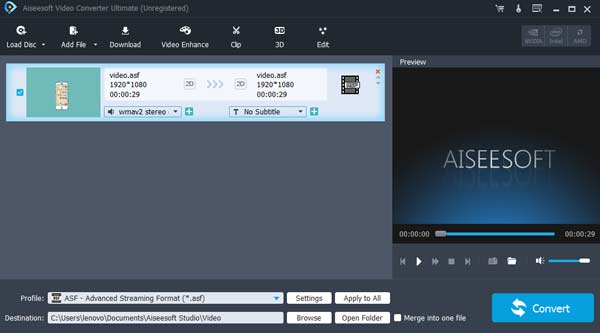
Trin 2 Vælg output MPG-format
Åbn rullelisten "Profil", og klik på "Generel video", der vises en liste over videoformater. Vælg "MPEG" som dit format. For at konvertere til CD eller DVD kan du vælge MPG. For lydenheder skal MP3 være en dejlig løsning, for andre enheder kan du konvertere ASF til MP4 i stedet.
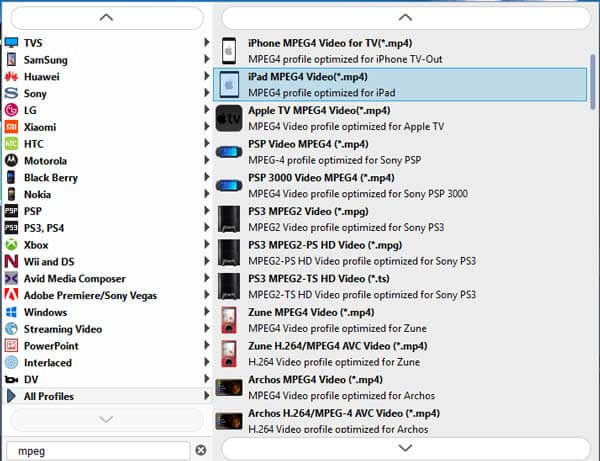
Trin 3 Indstil til destinationsmappen
Klik på knappen "Gennemse", og du kan vælge destinationen for din outputvideo. Det er tilgængeligt for dig at redigere videoen ved at tilføje effekter og ændre længde i "Indstillinger".
Trin 4 Konverter ASF til MPEG
Klik på knappen "Konverter" nederst til højre, og start konvertering af ASF til MPEG. Når du er færdig med dette trin, kan du se videoen på dit elektroniske udstyr for at sikre dig, at du har opnået den ønskelige effekt.
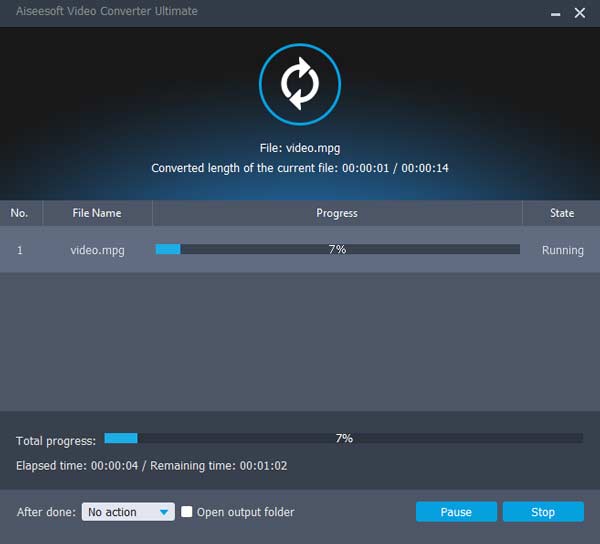
Hvad skal du gøre, hvis du ikke ønsker at konvertere ASF til MPEG med et download-program? Hvad angår sagen, kan du konvertere ASF-filer online. Det er en tidsbesparende løsning, hvis du ikke har et stort antal videofiler. Dog har det nogle begrænsninger, som størrelsen af videoen er op til 100 MB. Men hvis det ikke generer dig, er det et godt valg for dig. Her er instruktionerne i konvertering af ASF til MPEG online.
Trin 1 Kom til hjemmesiden https://www.freefileconvert.com og klik på "Konverter" øverst. Vælg "Video Converter", og du kan se en webside, som du kan konvertere ASF til MPEG.
Trin 2 Klik på "Vælg filer" og vælg ASF-filen fra din computer, eller træk og slip filen. Hvis din fil kommer fra webstedet, skal du klikke på "URL" og indtaste adressen. Du kan også tilføje en skyfil ved at klikke på "Cloud".
Trin 3 Klik på rullelisten, og der vises en liste over formater, herunder lyd, video og arkiv. Vælg "MPEG" i videoformatet.
Trin 4 Klik på "Konverter" -knappen på højre side, og start ASF til MPEG. Ved at klikke på det accepterer du standarderne på dette websted som standard.
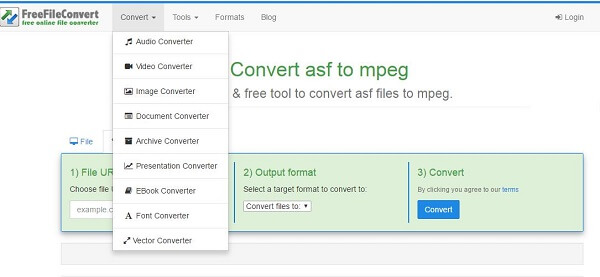
Der er ingen tvivl om, at smarttelefoner er blevet en del af vores liv. Folk kan ikke kun foretage telefonopkald, men se film på smarte telefoner. Hvis du ikke har nogen computere i nærheden, hvordan kan du se en ASF-fil, der ikke er kompatibel i telefoner? Lad os se, hvad vi kan gøre med Video Converter Android. Denne app er i stand til at identificere næsten alle videofilformater og konvertere video til alle ønskede formater. I dette tilfælde kan vi bruge Video Converter Android til at konvertere ASF til MPEG og nyde videoer.
Trin 1 Download Video Converter Android fra hjemmesiden. Installer den på din smarte telefon, og start den med at skifte ASF til MPEG.
Trin 2 Tilføj videofiler til konvertering. Når du har indlæst filen, er det tid til at vælge det format, du vil konvertere til. Klik på "Gennemse", og du kan tilføje ASF-videoen fra smarttelefonen.
Trin 3 Vælg outputformat. Klik på rullelisten "Codec" under tilføjelsesstedet og vælg "MPEG-4". Du kan også indstille størrelsen på outputfilen.
Trin 4 Efter at du har valgt format, er det tid til at starte konverteringen. Ved at klikke på "Konverter" kan du konvertere ASF til MP4. Og du kan nyde din video på smarttelefon.
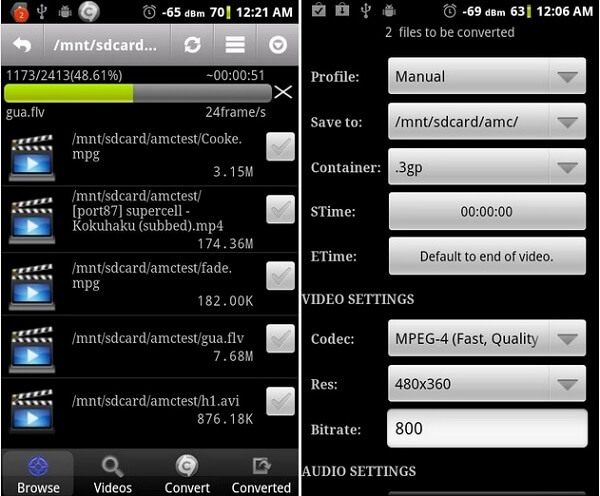
Her har vi introduceret tre måder at konvertere ASF til MPEG, der kan passe til forskellige situationer. Generelt er det mere praktisk at konvertere ASF til MPEG online og på smartphones. Men hvis du fuldt ud vil opleve den kraftfulde funktion og de fremragende visuelle effekter, anbefaler vi dig at bruge Aiseesoft Video Converter Ultimate.